तस्वीरों में इमोजी कैसे जोड़ें: सभी प्लेटफॉर्म के लिए सर्वश्रेष्ठ समाधान
एक छोटी डिजिटल तस्वीर है जो किसी भी आभासी बातचीत को उल्टा कर सकती है। यदि आप प्रफुल्लित, भ्रमित, क्रोधित या उदास महसूस करते हैं, तो आप इन आइकनों का उपयोग चेहरे की प्रतिक्रियाओं, आवाज के स्वर और इशारों को व्यक्त करने के लिए कर सकते हैं। उन्हें इमोजी कहा जाता है! ऑनलाइन स्पेस में बहुत सारे उपयोगकर्ताओं को सादा और उबाऊ नहीं रहना है। खासकर तब जब उन्हें अपने प्रियजनों और दोस्तों को यह महसूस करने देना चाहिए कि वे व्यक्तिगत रूप से क्या कहना चाहते हैं। इसके ऊपर से हम उन्हें कभी भी वीडियो और फोटो भेज सकते हैं। और हमारी तकनीक की प्रगति के लिए धन्यवाद, हम फोटो संपादकों का उपयोग करके फोटो और इमोजी को एक साथ जोड़ सकते हैं। इसलिए इस गाइड में, आइए गोता लगाएँ तस्वीरों पर इमोजी कैसे लगाएं.
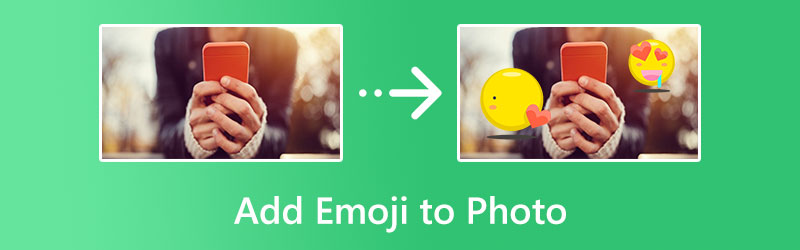
पृष्ठ सामग्री
भाग 1। फोटो में इमोजी कैसे जोड़ें
1. फोटर
अगर आप अपनी तस्वीरों पर तत्काल इमोजी चाहते हैं, तो फोटर सिर्फ एक क्लिक दूर है। यह सॉफ़्टवेयर न केवल किसी भी खोज इंजन पर उपलब्ध है, बल्कि यह किसी भी iOS डिवाइस के लिए भी उपलब्ध है। कार्यक्रम सैकड़ों इमोजी के साथ पहले से लोड है, जो 100% आपकी वांछित भावनाओं से मेल खाएगा। इसके अलावा, Fotor एक स्टिकर निर्माता प्रदान करता है जो आपको केवल आपके लिए विशिष्ट रूप से इमोजी बनाकर आपके रचनात्मक पक्ष को उजागर करने देता है। यदि आप जानना चाहते हैं कि iPhone पर किसी चित्र में इमोजी कैसे जोड़ें, तो यहां सरल चरणों का पालन किया जा सकता है।
चरण 1। क्लिक करके अपनी तस्वीर आयात करें डालना बटन। आपके इंटरनेट कनेक्शन की क्षमता के आधार पर, अपलोड करने में कुछ समय लगेगा।
चरण 2। अगला, चुनें तत्वों पैनल के बाईं ओर। यह वह जगह है जहां आप ढेर सारे स्टिकर और इमोटिकॉन्स तक पहुंच सकते हैं। यदि आपको किसी विशिष्ट इमोजी की आवश्यकता है, तो आप खोज बार का भी उपयोग कर सकते हैं।
चरण 3। आखिरकार, डाउनलोड अपने फोन पर इमोजी के साथ अपनी फोटो का पता लगाने के लिए।
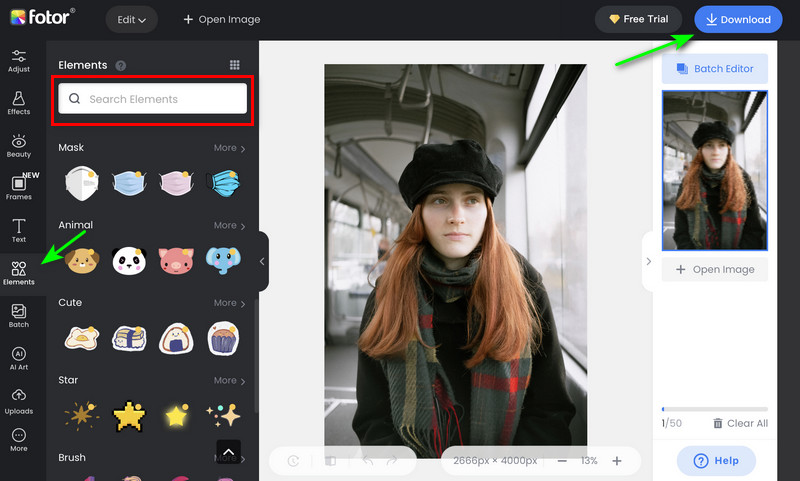
2. पिक्सलाइड
पिक्सेलिड एक और आसान ऑनलाइन संपादक है जो कोने पर आपकी प्रतीक्षा कर रहा है। कार्यक्रम आश्चर्यजनक इमोजी से भरा हुआ है जिसे आप कभी भी अनुकूलित कर सकते हैं। आप एक आईड्रॉपर का उपयोग करके रंग को समायोजित कर सकते हैं, आइकनों को घुमा सकते हैं, और अपारदर्शिता को बदल सकते हैं ताकि यह आपकी तस्वीर के साथ जीवंत हो जाए। उसके शीर्ष पर, प्रोग्राम ड्रॉप शैडो इफेक्ट नामक एक तरह का एक उपकरण प्रदान करता है। यदि यह सब आपको नया लगता है, तो नीचे दिए गए गाइड को पढ़ें और Pixelied की अद्भुत विशेषताओं को देखें और जानें कि इमोजी को कैसे जोड़ा जाता है।
चरण 1। Pixelied पर अपनी तस्वीर इम्पोर्ट करने के लिए आप दो तरीकों का इस्तेमाल कर सकते हैं। सबसे पहले, आप का चयन कर सकते हैं अपनी छवि अपलोड करें बटन। वैकल्पिक रूप से, आप तेज़ प्रक्रिया के लिए ड्रैग-एंड-ड्रॉप सुविधा का उपयोग कर सकते हैं।
चरण 2। फोटो अपलोड करने के बाद पर जाएं तत्व> इमोटिकॉन्स और जो कुछ भी आप जोड़ना पसंद करते हैं उसे चुनें। यदि आपको इमोजी का आकार, अपारदर्शिता, रंग और बहुत कुछ बढ़ाने की आवश्यकता है, तो आप ऊपर दिए गए अनुकूलन पैनल को समायोजित कर सकते हैं।
चरण 3। अंत में, टिक करें डाउनलोड परिणाम से संतुष्ट होने पर बटन।
3. Picsart
Picsart अग्रणी फोटो संपादक है जो आमतौर पर पूरी तरह से प्रतिज्ञाबद्ध एंड्रॉइड उपयोगकर्ताओं द्वारा उपयोग किया जाता है। अपने आसान और सहज इंटरफ़ेस के अलावा, एप्लिकेशन स्टिकर या इमोजी ओवरले सहित चित्रों में हेरफेर करने के लिए कई संपादन टूल प्रदान करता है। यह उत्कृष्ट टूल आपको वैयक्तिकृत एआई अवतार बनाने, पृष्ठभूमि हटाने और निम्न-गुणवत्ता वाले चित्रों को बढ़ाने की अनुमति देता है। गेम को बूट करने के लिए, PicsArt वीडियो में हेरफेर करते समय भी काम करता है। चलिए अब चलते हैं और टूल का उपयोग करके तस्वीरों में इमोजी जोड़ना सीखते हैं।
चरण 1। सबसे पहले, अपने एल्बमों के माध्यम से फोटो को Picsart पर जोड़ें।
चरण 2। टूलकिट को बाईं ओर स्लाइड करें और टैप करें कँटिया आइकन। वहां से, आप प्रीलोडेड इमोटिकॉन्स की खोज करेंगे और अपनी पसंद का चयन करेंगे।
चरण 3। अपने डिवाइस पर फोटो को सेव करने के लिए, चुनें डाउनलोड आपके फ़ोन स्क्रीन के शीर्ष पर आइकन।
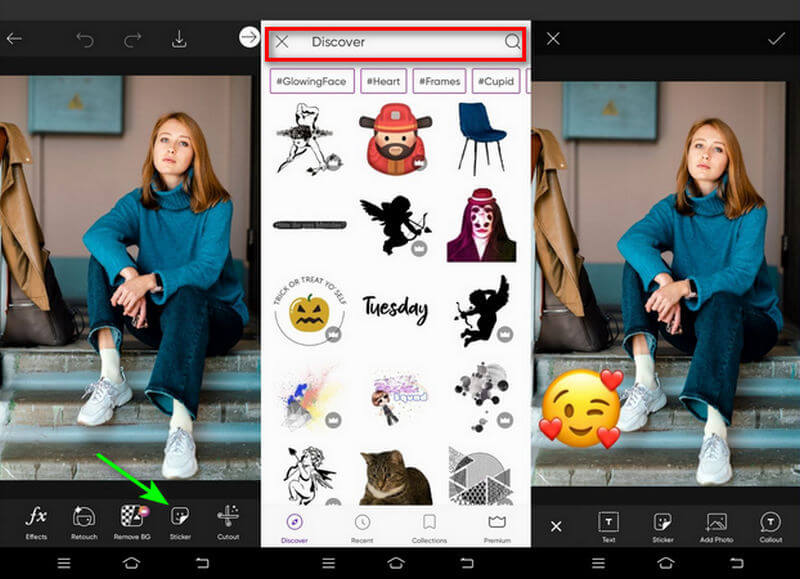
भाग 2। वीडियो में इमोजी कैसे जोड़ें
कभी-कभी केवल आपकी फ़ोटो को ही इमोजी ओवरले की आवश्यकता नहीं होती बल्कि आपके वीडियो को भी होती है. इसके साथ, हम अत्यधिक सुझाव देते हैं कि आप अपने आप को एक उत्कृष्ट उपकरण प्राप्त करें जैसा कि कोई और नहीं Vidmore वीडियो कनवर्टर. यह डेस्कटॉप सॉफ्टवेयर वीडियो को कई प्रारूपों में परिवर्तित करने में विशेषज्ञ है और आपकी कीमती वीडियो फ़ाइलों में सीधे तरीके से इमोजी जोड़ने में भी आपकी मदद करेगा। उसके ऊपर, आप टेक्स्ट या उपशीर्षक जोड़ सकते हैं, अवांछित भागों को ट्रिम कर सकते हैं, और अपने वीडियो को जीवंत बनाने के लिए किसी भी प्रकार के फ़िल्टर लगा सकते हैं। लेकिन अधिक प्रतीक्षा करें क्योंकि विडमोर वीडियो कन्वर्टर किसी भी अवसर के लिए विभिन्न टेम्पलेट्स पर आपकी पसंदीदा तस्वीरों को संकलित करने के लिए फोटो स्लाइडशो बना सकता है। हमने आपके लिए नीचे दी गई त्वरित मार्गदर्शिका का उपयोग करके वीडियो में इमोजी जोड़ने का तरीका जानें।
चरण 1: अपने डिवाइस पर प्रोग्राम इंस्टॉल करें
उपयुक्त क्लिक करें मुफ्त डाउनलोड अपने डिवाइस पर प्रोग्राम प्राप्त करने के लिए नीचे बटन। एक बार इंस्टॉलर को आपकी कंप्यूटर निर्देशिका में सहेजे जाने के बाद, प्रोग्राम को तब तक चलाएं जब तक कि इसका इंटरफ़ेस आपके कंप्यूटर स्क्रीन पर दिखाई न दे।
चरण 2: वीडियो को सॉफ़्टवेयर में आयात करें
अब, क्लिक करें प्लस कंप्यूटर निर्देशिका तक पहुँचने के लिए इंटरफ़ेस के केंद्र में हस्ताक्षर करें। वहां से, उस वीडियो का चयन करें जिसके साथ आप इमोजी को ओवरले करना चाहते हैं। फ़ाइल का चयन करने के बाद, क्लिक करें खुला हुआ बटन।
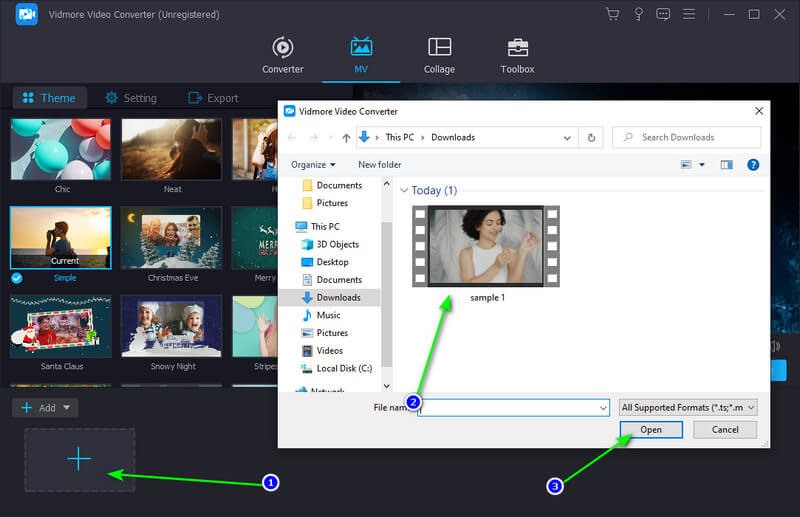
चरण 3: वीडियो पर ओवरले इमोजी
इस बार, के लिए सिर छड़ी आपकी फ़ाइल को संपादित करने के लिए वीडियो थंबनेल में एम्बेड किया गया आइकन। इमोजी लगाने के लिए, पर जाएं वाटर-मार्क अनुभाग, चुनें छवि, और इमोजी फोटो अपलोड करें। एक बार वीडियो पर इमोजी दिखाई देने पर, आप अपने माउस का उपयोग करके फ़ोटो को स्थानांतरित कर सकते हैं। जब हो जाए, तो चुनें ठीक अपने परिवर्तनों को सहेजने के लिए।
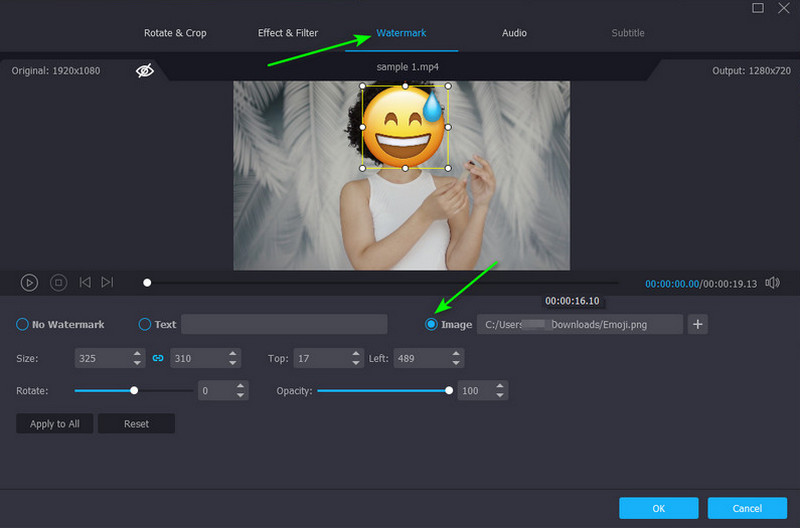
चरण 4: अंतिम आउटपुट को कंप्यूटर में निर्यात करें
यदि आप अपनी वीडियो फ़ाइल में और जान डालना चाहते हैं, तो आप पृष्ठभूमि संगीत, फ़िल्टर और थीम जोड़ सकते हैं। आप इन्हें विडमोर वीडियो कन्वर्टर की एक ही एडिटिंग विंडो में पा सकते हैं। एक बार हो जाने पर, पर जाएँ निर्यात और प्रारूप, रिज़ॉल्यूशन, फ़्रेम दर और गुणवत्ता को संशोधित करें। फिर, चयन करें निर्यात शुरू करें बचाने के लिए।
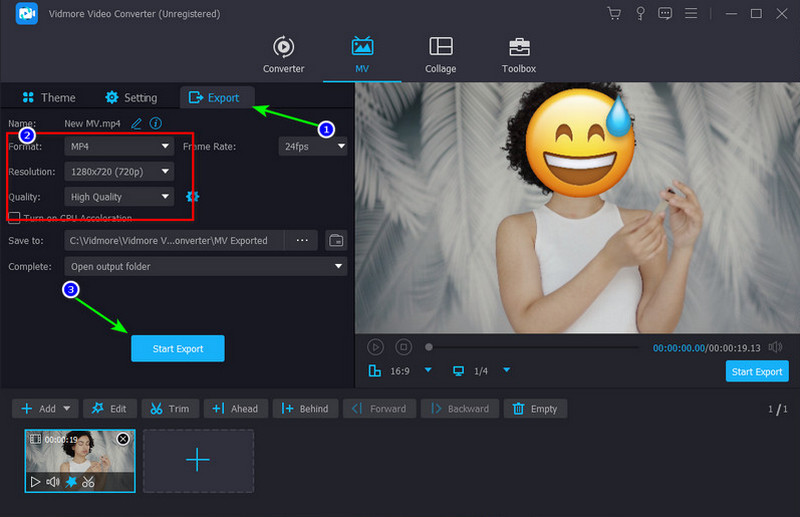
भाग 3. इमोजी को ओवरले करने के बारे में अक्सर पूछे जाने वाले प्रश्न
थर्ड-पार्टी ऐप्स के बिना तस्वीरों में इमोजी कैसे जोड़ें?
निश्चित रूप से हां! अधिकांश उपकरणों में एक अंतर्निर्मित फोटो संपादक होता है। हालाँकि, याद रखें कि आप जिन स्टिकर्स को चुन सकते हैं, वे अन्य सशुल्क ऐप्स की तुलना में सीमित हैं।
मैं चित्रों में पाठ कैसे जोड़ सकता हूँ?
अपनी तस्वीरों में टेक्स्ट जोड़ना सबसे आसान फोटो मैनीपुलेशन है जो आप कर सकते हैं। यदि मूल संपादक का उपयोग कर रहे हैं, तो जाएं संपादित करें और चुनें टेक्स्ट.
क्या मैं मुफ्त में वीडियो पर इमोजी जोड़ सकता हूँ?
बिल्कुल हाँ! बाज़ार में बहुत सारे डेस्कटॉप प्रोग्राम आपके वीडियो में इमोजी को ओवरले कर सकते हैं। हालाँकि, कुछ मुफ्त सॉफ़्टवेयर में कुछ बग समस्याएँ हो सकती हैं। इसे बायपास करने के लिए, हम विडमोर वीडियो कन्वर्टर का उपयोग करने की सलाह देते हैं।
निष्कर्ष
और यह आईफोन, एंड्रॉइड और ऑनलाइन तस्वीर में इमोजी जोड़ने के तरीके पर हमारी त्वरित यात्रा को समाप्त करता है। अगर अभी आपको एक आखिरी काम करना है, तो वह है दुनिया को देखने के लिए अपनी तस्वीरें और वीडियो पोस्ट करना।



